与AndroidStudio的第一次接触
2015-06-14 19:43
495 查看
自从学习Android以来,一直使用的都是Eclipse。突然google不再对Eclipse进行升级了,最高支持到Android5.1,对于5.1以上的Eclipse就无能为力了。就只能使用AndroidStudio了。开始用起来还真心的不习惯,慢慢的也就那样了。下面就我遇到的一些问题进行总结。
1、AndroidStudio百度云下载地址:http://pan.baidu.com/s/1gd2Fpp5
2、下载好了以后一直next就安装完成即可。
3、安装完成以后,你会发现AndroidStudio一直停留在以下界面无法启动。
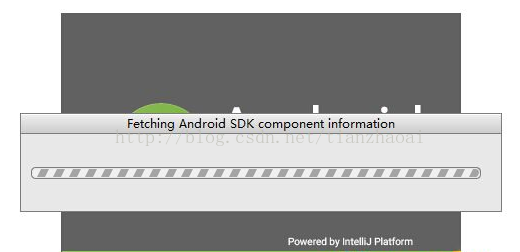
这个时候,只需在任务管理器中手工关掉android studio的进程,然后打开Android Studio安装目录的bin目录下面的idea.properties文件,在末尾添加一条禁用开始
运行向导的配置项:disable.android.first.run=true即可。再次启动过以后在到configure→project defaults→project structure这么一个界面配置android sdk 和jdk的
路径 就行了。
4、更改主题和配色方案
在Setting->IDE setting->editor->appearance, 右侧 theme中设置。Android Studio自带三种主题darcula,windows,intelliJ效果如下:
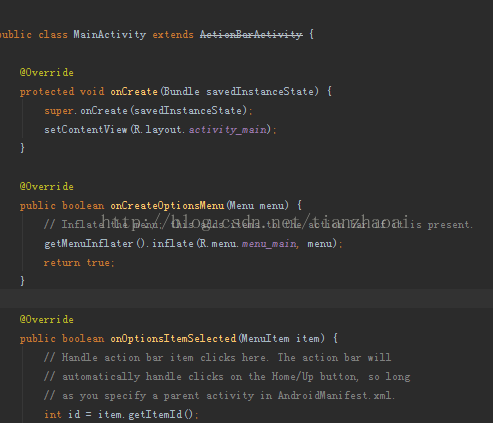
个人不是很喜欢这个配色,就重新导入了一个配色方案,上面那个AndroidStudio的下载地址里配有一套方案,可以下下来使用。在下载后解压。在Android Studio
中file->import setting 选择解压目录下的Monokai-Sublime.jar,点击OK,勾选Editor Colors,OK即可:
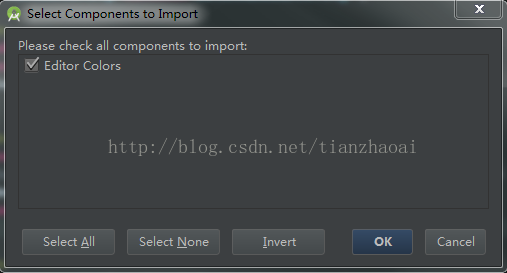
导入完成后效果貌似棒棒哒

。什么?你说么反应?别急。。。重启也没有反映?嗯。这是字体问题。在setting-->editor-->colors & fonts-->font界面,你会
发现Scheme默认的是Darrcula,紧后面有一个Save As...点击他新建一个字体如:MyFont,设置好了以后点击OK,好了。效果就出来了。
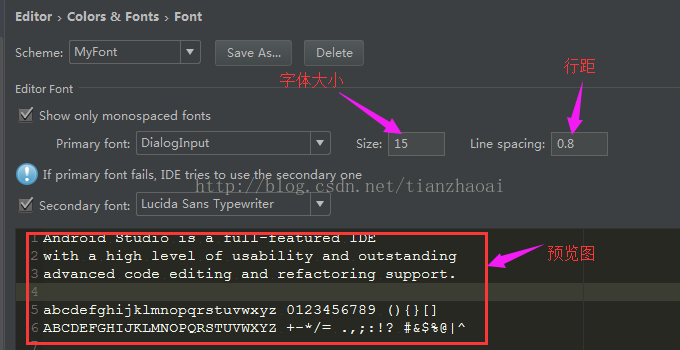
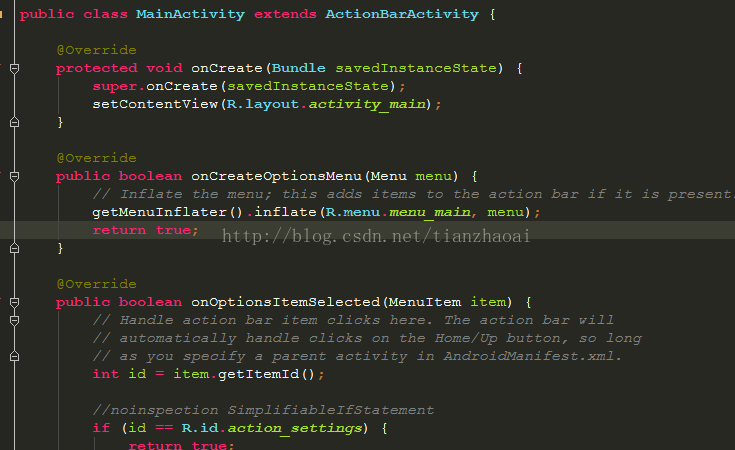
才上手AndroidStudio,遇到的问题不是很多。就先说这么点吧。其实快捷键才是我头疼的问题、

1、AndroidStudio百度云下载地址:http://pan.baidu.com/s/1gd2Fpp5
2、下载好了以后一直next就安装完成即可。
3、安装完成以后,你会发现AndroidStudio一直停留在以下界面无法启动。
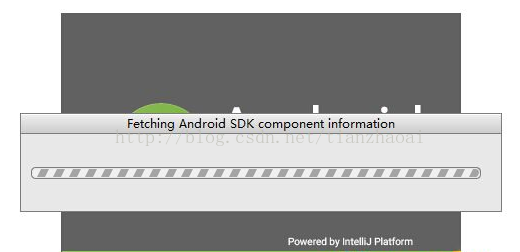
这个时候,只需在任务管理器中手工关掉android studio的进程,然后打开Android Studio安装目录的bin目录下面的idea.properties文件,在末尾添加一条禁用开始
运行向导的配置项:disable.android.first.run=true即可。再次启动过以后在到configure→project defaults→project structure这么一个界面配置android sdk 和jdk的
路径 就行了。
4、更改主题和配色方案
在Setting->IDE setting->editor->appearance, 右侧 theme中设置。Android Studio自带三种主题darcula,windows,intelliJ效果如下:
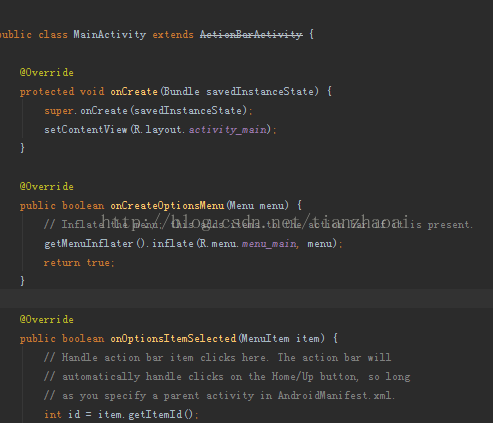
个人不是很喜欢这个配色,就重新导入了一个配色方案,上面那个AndroidStudio的下载地址里配有一套方案,可以下下来使用。在下载后解压。在Android Studio
中file->import setting 选择解压目录下的Monokai-Sublime.jar,点击OK,勾选Editor Colors,OK即可:
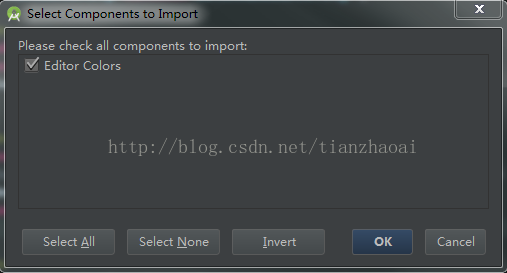
导入完成后效果貌似棒棒哒

。什么?你说么反应?别急。。。重启也没有反映?嗯。这是字体问题。在setting-->editor-->colors & fonts-->font界面,你会
发现Scheme默认的是Darrcula,紧后面有一个Save As...点击他新建一个字体如:MyFont,设置好了以后点击OK,好了。效果就出来了。
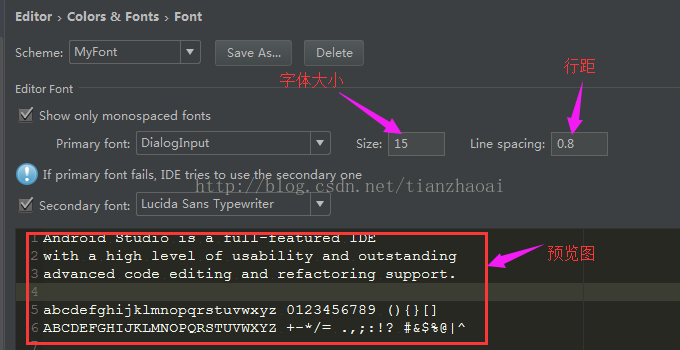
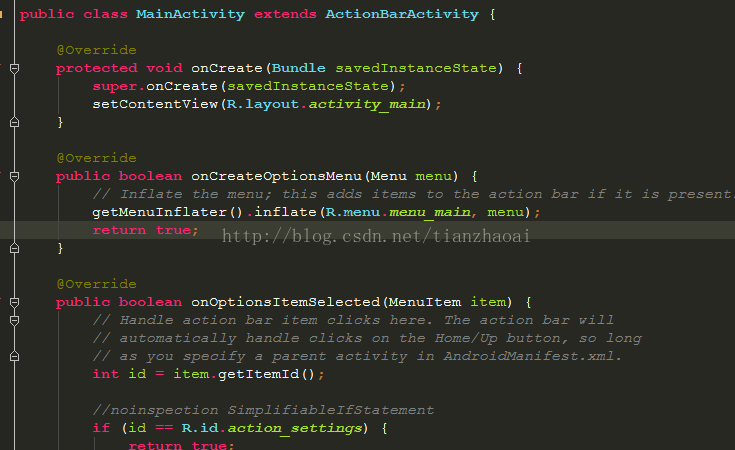
才上手AndroidStudio,遇到的问题不是很多。就先说这么点吧。其实快捷键才是我头疼的问题、

相关文章推荐
- Android Dialog大全
- Android应用程序破解(反编译)
- Android应用签名方法
- Android的文件结构
- 关于如何正确地在android项目中添加第三方jar包
- Android学习3之EditText可编辑的文本框组件
- 简单的android闹钟
- Android 学习控件1-TextView
- android之属性动画
- android json解析
- Android之GridView
- Android Studio开发配置NDK环境
- Android中visibility属性VISIBLE、INVISIBLE、GONE的区别
- Android学习记录--ListView取id的疑问
- Android 4.0+ 系统中SystemBars的适配问题
- (转) Android开发性能优化简介
- android adb 读写模式 挂载文件系统
- Android中项目中各个文件夹的含义和用途详解
- Android---56---Android应用调用Web Service/号码归属地查询
- android笔记之ViewFlipper的使用
